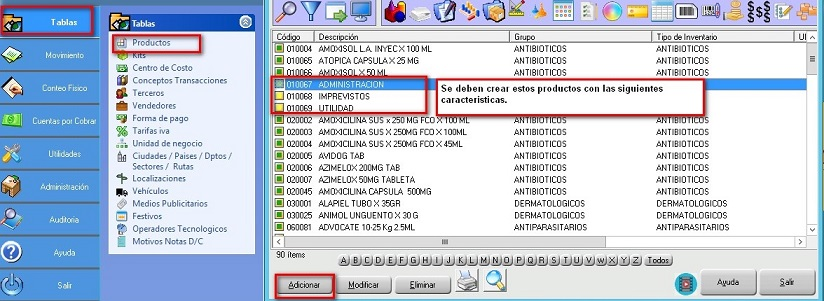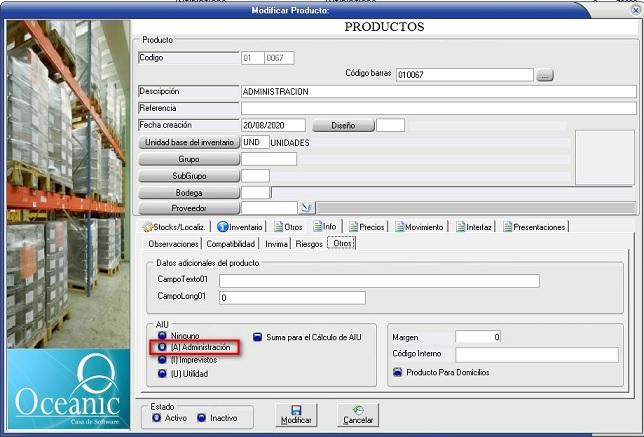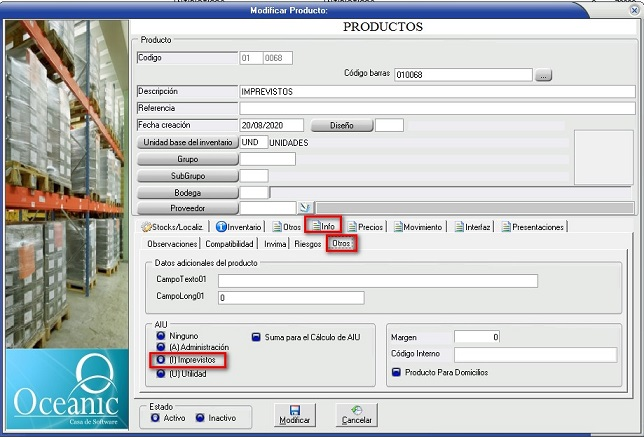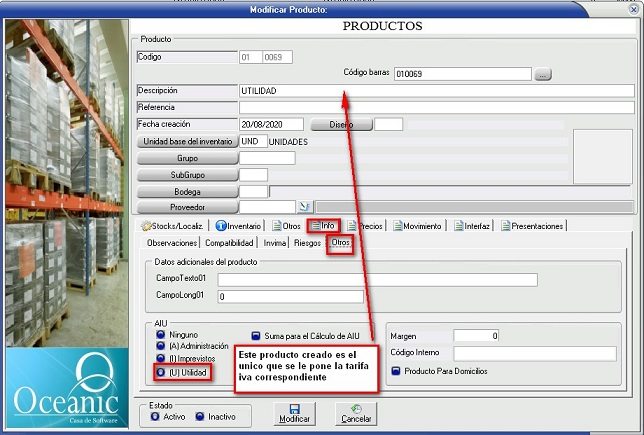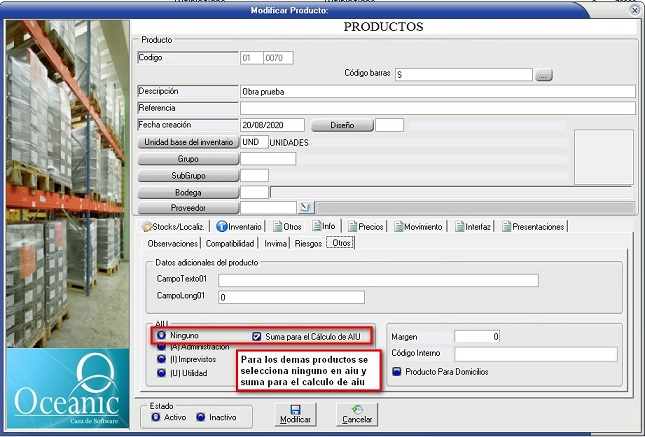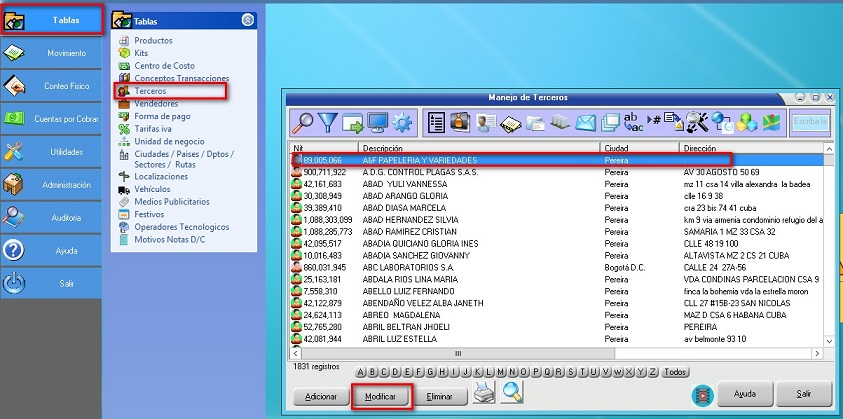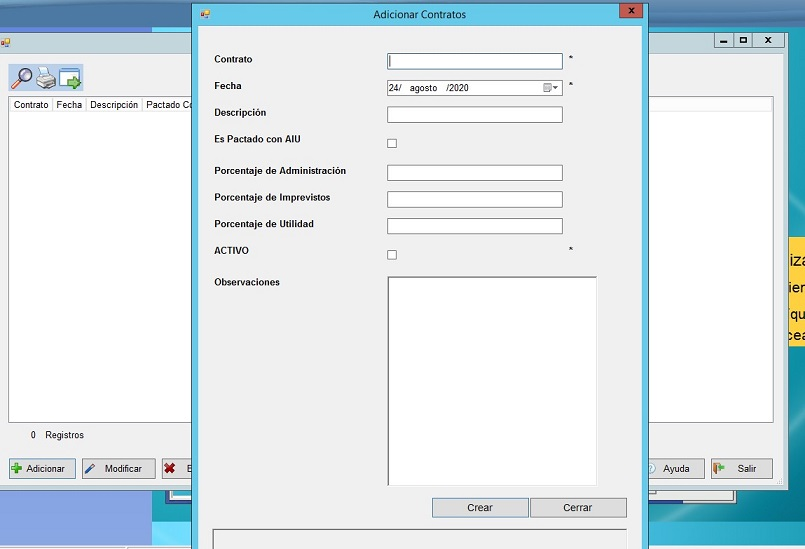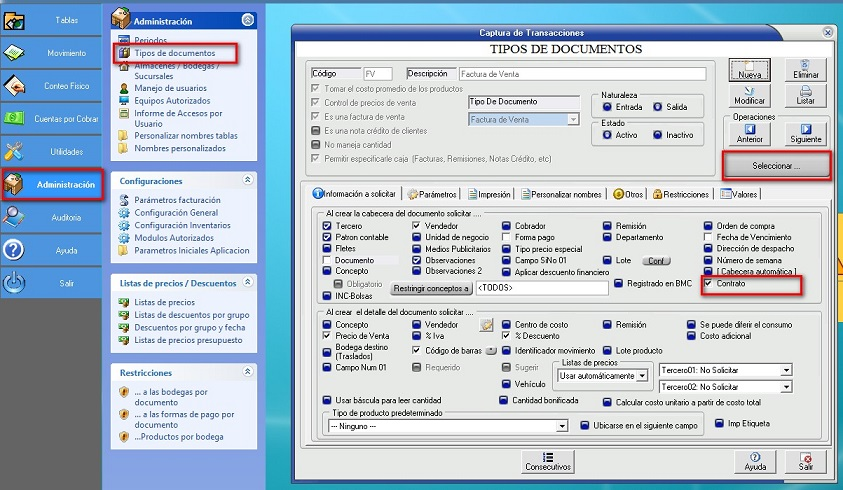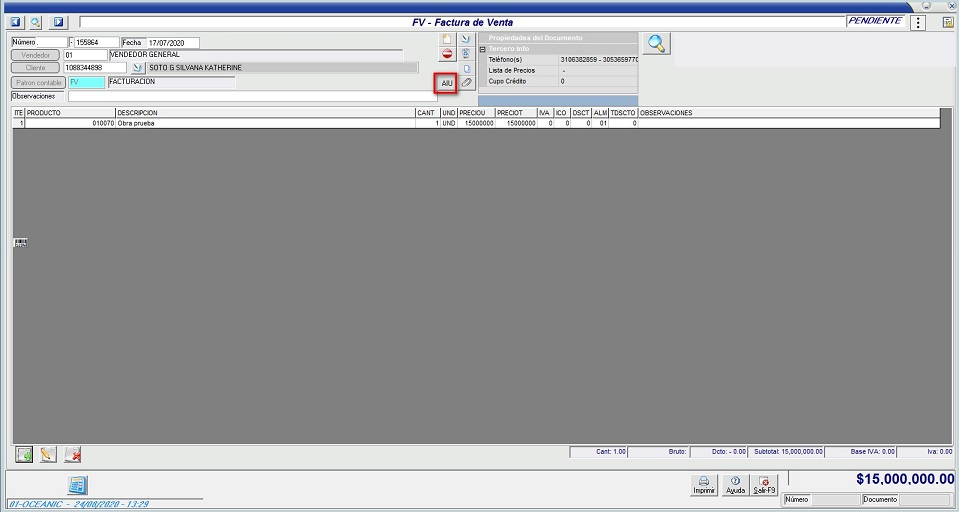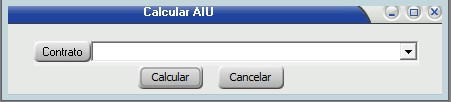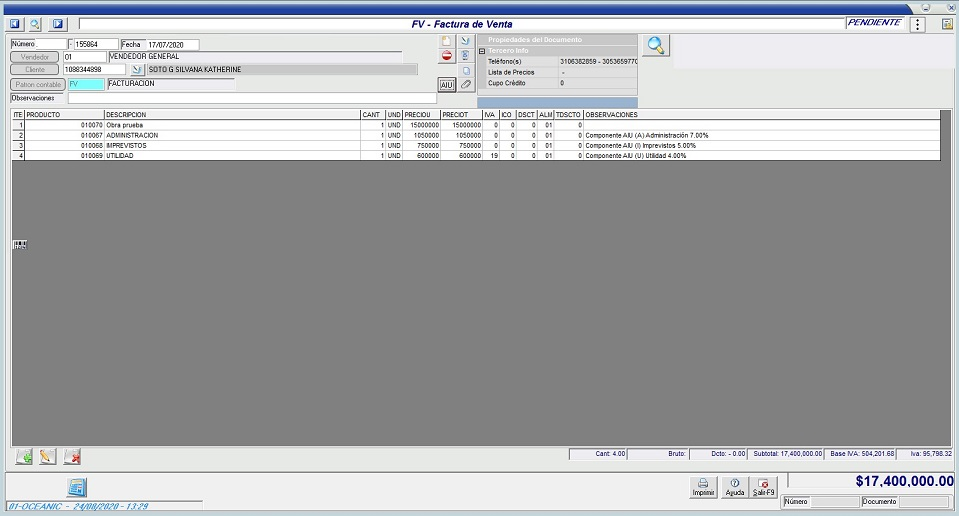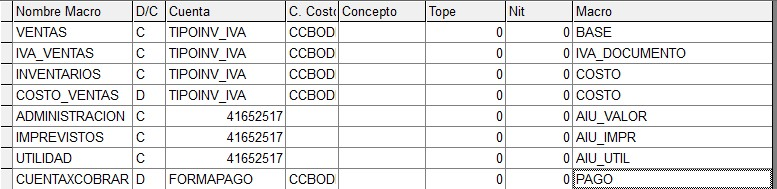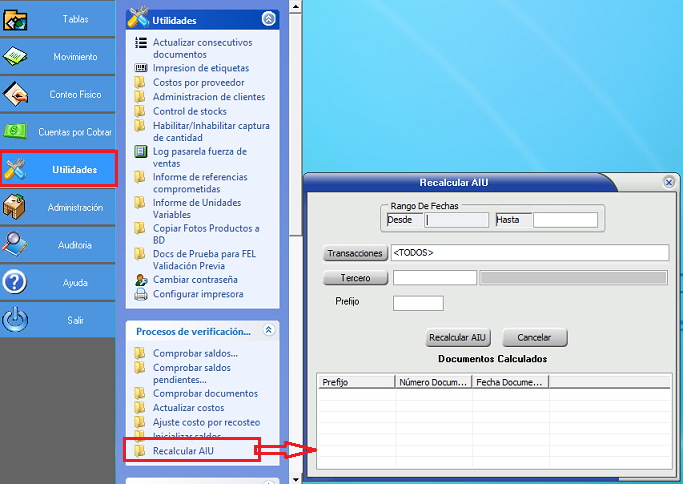Facturación con AIU: Difference between revisions
No edit summary |
|||
| Line 13: | Line 13: | ||
=== 3) ¿ Cómo se configura los productos? === | === 3) ¿ Cómo se configura los productos? === | ||
Para generar el AIU se deben configurar tres productos llamados | Para generar el AIU se deben configurar tres productos llamados | ||
== Productos == | |||
==== Administración: ==== | ==== Administración: ==== | ||
| Line 39: | Line 41: | ||
Para los demás productos se debe seleccionar en la misma pestaña que suma para el cálculo de AIU y con tarifa de IVA 0 | Para los demás productos se debe seleccionar en la misma pestaña que suma para el cálculo de AIU y con tarifa de IVA 0 | ||
== | == Terceros == | ||
* Ingresar al Módulo de Comercial | * Ingresar al Módulo de Comercial | ||
| Line 65: | Line 66: | ||
Luego de esto le damos crear. | Luego de esto le damos crear. | ||
=== | == Tipos de documentos == | ||
# Ingresar al Módulo de Comercial | # Ingresar al Módulo de Comercial | ||
# Ir a la Sección “Administración” | # Ir a la Sección “Administración” | ||
| Line 74: | Line 74: | ||
Seleccionamos el tipo de documento donde va a tomar el aiu, le damos modificar y seleccionamos contrato luego de esto modificar. | Seleccionamos el tipo de documento donde va a tomar el aiu, le damos modificar y seleccionamos contrato luego de esto modificar. | ||
== | == Documentos proceso == | ||
Vamos al tipo de documento que configuramos con contrato y se crea un documento y se ingresa los productos que SUMAN para AIU | Vamos al tipo de documento que configuramos con contrato y se crea un documento y se ingresa los productos que SUMAN para AIU | ||
[[File:AIU11.png|center]] | [[File:AIU11.png|center]] | ||
| Line 87: | Line 87: | ||
* El centro de costo y concepto de los productos AIU será el centro de costo del primer producto que se ingresa para SUMAR AIU. | * El centro de costo y concepto de los productos AIU será el centro de costo del primer producto que se ingresa para SUMAR AIU. | ||
== | == Configuración contable == | ||
Para que contabilice cada uno de los rubros de AIU se deben poner el patrón de la siguiente manera: | Para que contabilice cada uno de los rubros de AIU se deben poner el patrón de la siguiente manera: | ||
[[File:AIU14.png|center]] | [[File:AIU14.png|center]] | ||
Las cuentas ya las tiene que dar el contador esto es un ejemplo e como puede quedar. | Las cuentas ya las tiene que dar el contador esto es un ejemplo e como puede quedar. | ||
== Recalcular AIU == | |||
Esta opción permite volver a calcular los AIU cuando estos han tenido cambios, es decir cuando se a configurado otro producto diferente al que estaba. | |||
Esta opción se encuentra en la siguiente ruta: | |||
[[File:AIU28.png|center]] | |||
* Rango de fecha: Se ingresa el rango de fecha en el que se desea recalcular los AIU, tomara todos los documentos con AIU que estén dentro de este rango. | |||
* Transacciones: Selecciona el tipo de documento al cual se le desea recalcular AIU, de no se selecciona documento recalcula en todos los tipos de documentos que tengan AIU. | |||
* Tercero: Selecciona el tercero del documento al cual se le desea recalcular AIU, de no se selecciona tercero recalcula en todos los documentos que tengan AIU. | |||
* Prefijo: Selecciona el prefijo del documento al cual se le desea recalcular AIU, de no se seleccionar prefijo recalcula en todos los tipos de documentos que tengan AIU. | |||
* Después de ingresar los filtros clic en el botón 'Recalcular AIU'. En la parte inferior muestra los documentos que recalculo. | |||
[[Category:ComercialPos]] | [[Category:ComercialPos]] | ||
Revision as of 20:17, 12 October 2023
1) ¿ Qué Hace?
En modulo comercial y Pos, se utiliza para liquidar 'AIU' para empresas de construcción y servicios con 'AIU' (administración, imprevistos y utilidad).
2) ¿ En Donde está Ubicada?
Se podrá acceder a esta funcionalidad en las siguientes opciones:
- Ingresar al Módulo de Comercial
- Ir a la Sección “Tablas”
- Dar clic en la opción “Productos”
3) ¿ Cómo se configura los productos?
Para generar el AIU se deben configurar tres productos llamados
Productos
Administración:
Al crear el producto en la pestaña info/sección otros se seleccionan a que pertenece en la configuración AIU en este caso administración.
Imprevistos:
Al crear el producto en la pestaña info/sección otro se selecciona a que pertenece en la configuración aiu en este caso imprevistos.
Utilidad
Al crear el producto en la pestaña info/sección otro se selecciona a que pertenece en la configuración AIU en este caso Utilidad.
Nota: A este producto utilidad es el único que se configura para que tenga el porcentaje IVA
Demás productos:
Para los demás productos se debe seleccionar en la misma pestaña que suma para el cálculo de AIU y con tarifa de IVA 0
Terceros
- Ingresar al Módulo de Comercial
- Ir a la Sección “Tablas”
- Dar clic en la opción “Terceros”
Se debe modificar el tercero de la siguiente manera:
En la pestaña contratos se crea el contrato especifico para el manejo del aiu:
- Contrato: número de contrato adquirido con el cliente.
- Fecha: fecha desde la cual va a comenzar a regir el contrato
- Descripción: nombre o título de contrato
- Es pactado con AIU: es muy importante seleccionarlo ya que sin esto no genera la liquidación del aiu
- Porcentajes de cada uno de los rubros de AIU
- Activo: seleccionarlo hasta que este activo el contrato.
- Observaciones: alguna descripción adicional del contrato.
Luego de esto le damos crear.
Tipos de documentos
- Ingresar al Módulo de Comercial
- Ir a la Sección “Administración”
- Dar clic en la opción “Tipos de documentos”
Seleccionamos el tipo de documento donde va a tomar el aiu, le damos modificar y seleccionamos contrato luego de esto modificar.
Documentos proceso
Vamos al tipo de documento que configuramos con contrato y se crea un documento y se ingresa los productos que SUMAN para AIU
Después de ingresan lo productos o producto que suma para AIU, dar clic en la opción AIU la cual abre el siguiente recuadro:
Le damos contrato y seleccionamos contrato creado al tercero indicado , luego le damos calcular después de esto quedaría el documento así:
- Los componentes AIU se pueden eliminar del documento dando clic derecho en la opción AIU del cuadrito que esta en la cabecera del documento.
- El centro de costo y concepto de los productos AIU será el centro de costo del primer producto que se ingresa para SUMAR AIU.
Configuración contable
Para que contabilice cada uno de los rubros de AIU se deben poner el patrón de la siguiente manera:
Las cuentas ya las tiene que dar el contador esto es un ejemplo e como puede quedar.
Recalcular AIU
Esta opción permite volver a calcular los AIU cuando estos han tenido cambios, es decir cuando se a configurado otro producto diferente al que estaba.
Esta opción se encuentra en la siguiente ruta:
- Rango de fecha: Se ingresa el rango de fecha en el que se desea recalcular los AIU, tomara todos los documentos con AIU que estén dentro de este rango.
- Transacciones: Selecciona el tipo de documento al cual se le desea recalcular AIU, de no se selecciona documento recalcula en todos los tipos de documentos que tengan AIU.
- Tercero: Selecciona el tercero del documento al cual se le desea recalcular AIU, de no se selecciona tercero recalcula en todos los documentos que tengan AIU.
- Prefijo: Selecciona el prefijo del documento al cual se le desea recalcular AIU, de no se seleccionar prefijo recalcula en todos los tipos de documentos que tengan AIU.
- Después de ingresar los filtros clic en el botón 'Recalcular AIU'. En la parte inferior muestra los documentos que recalculo.